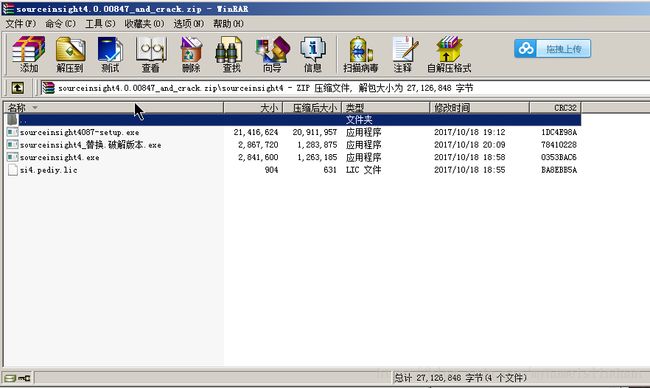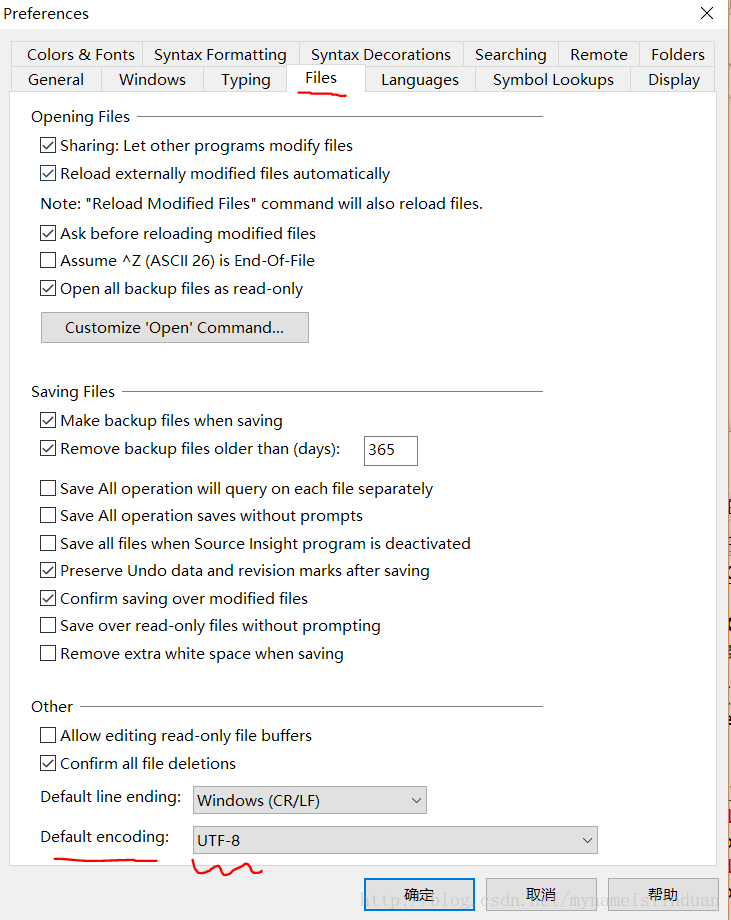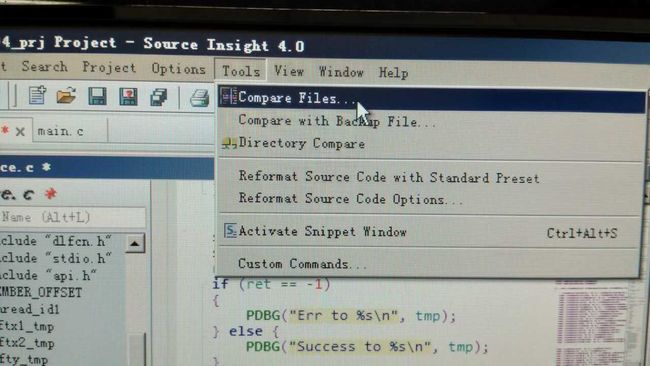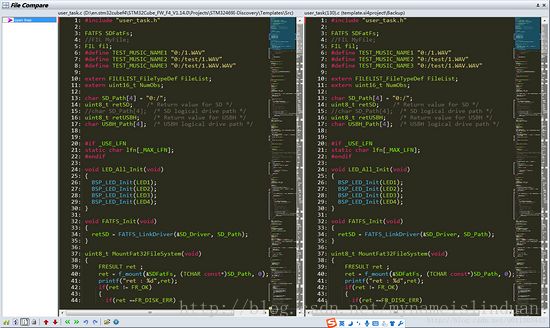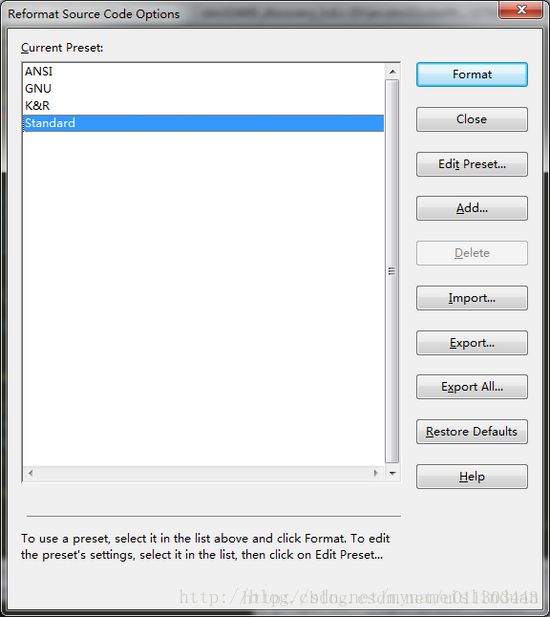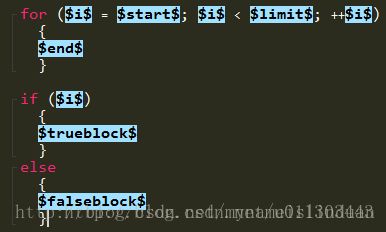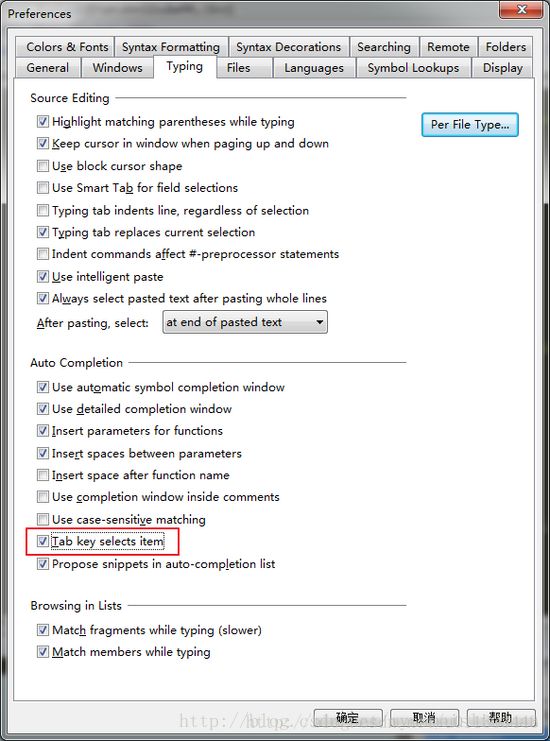Source Insight 4.0.008最新版体验用法和破解下载地址
未经允许,不得转载
最新版本source insight 4.0.008 crack keygen
最新source insight 4.0.0087,2017.10.x更新
真正source insight4使用
source insight 4 注册机和下载
source insight 4下载地址sourceinsight4破解版
source insight最新版功能crack
source insight 4破解
source insight 4 full crack keygen
si 4, linux内核代码阅读工具source insight4
source insight 4时隔几年终于更新了!
下载地址:
https://download.csdn.net/download/mynameislinduan/10652041
俗话说,磨刀不误砍柴工,软件工具对项目在项目的开发中起着举足轻重的作用。话不多说,这些都是大圣在工作生活中每天都离不开的几样小工具,与大家分享一下。
多年前,我们就认识这个有名气的源码编辑神器,但是最近几年,版本3.4之后就一直沉寂,甚至网上有人已经不再维护,开发人员已经全部离职之类的消息。3.x版本的si给我们很大的方便,但是也有些深恶痛绝的地方就是它的编码支持太少,中文都显示不出来。
所以我不得不转到其他编译环境(Atom,QT creator等IDE),但是si毕竟是老牌,其他编译器尽管有更强大的功能,消耗资源也更大,相比起来,source insight的高效和资源节省,还是非常有优势的。
网络上,搜索Source Insight 4.0,可以找到很多的下载,但是经过实际下载并且测试,发现此处4.0版本,不是真正的Source Insight 4.0,这里的是真的4.0;
这个月si竟然更新了!
https://www.sourceinsight.com/download/
再给出我的csdn source insight 4.0.0087下载地址和破解文件(2017年10月更新):
csdn下载: http://download.csdn.net/download/mynameislinduan/10030832
- * 1.source insight4 的破解方法:先安装好source insight 4.0.0087: sourceinsight4087-setup.exe*
先解压压缩包里面的source insight文件:
里面包含:si4.pediy.lic, sourceinsight4.exe, sourceinsight4087-setup.exe;
- * 2.在你的安装目录下,替换掉可执行文件:source insight 4.exe*

- * 3.打开source insight,选择Import a new license file,为source insight 4导入一个破解文件。导入完,大功告成!*

->下面,根据网络资源和网友体验,看看最新版的source insight 4.0的新特点和使用体验;
- 1. 编码格式 – 在 Options->Preferences->Files 中的最下面,Default enconding 为 UTF-8
- 2.tab转空格
其他相关设置如下:
以下是一些新特性的展示:
- 1.文件对比
这是个新的功能,牛逼的功能,这个功能在->Tools 中,可以支持当前文件和备份文件对比,也支持两个文件对比。甚至支持文件夹内容对比。简单使用后发现效果好不错,这是替代 UltraCompare 的节奏啊,不过应该不支持文件信息的二进制版本对比。
- 2.代码 Reformat(自己重新定义风格)
这个功能也在->Tools 中,可以支持几种常见的代码风格,例如:ANSI、GNU、K&R,也支持自定义,这和Eclipse 中的一样。代码风格是非常个人化的东西,看着舒服就好。这个功能在拷贝粘贴代码的时候很实用,设置好自己的代码风格,拷贝代码后 reformat 一下,大括号缩进什么的就可以轻松搞定。
- 3.自动补全
自动补全这个功能本来就有,不必罗嗦。这也是使用 SI 写代码比直接在 keil IAR 中写代码效率高的一个很重要的原因。但是这次自动补全又增加了新的功能,支持一些关键字的自动补全。例如如下的 for 循环,if else 结构。
- 4.代码折叠
这个功能在阅读非常长的代码时还是很好用的。
还有更多的功能例如主题配色,查找等就不演示了,反正都比 3.5 版本更好了。但是好也不是完全的,在使用新版本是出现过一次程序奔溃,再次打开后当前文件就部分出现了乱码。
修改设置(source insight 4的一些变更)
虽然从 3.5 版本更新到 4.0 可以导入之前的配置文件,很多键盘设置和配色方案都可以很好的过渡,但还是有一些东西会有不同,需要重新设置。不过这也是因人而异的,更多的还是风格的问题。以下是我在使用时做的一些设置修改。
- 1、编码方式
3.5版本时,默认的编码方式为系统默认的编码方式,即 Windows ANSI,4.0版本的默认编码方式则为 UTF-8,这就导致了在 3.5 版本中可以正常显示的中文注释,在 4.0 版本中变成乱码。修改方式如下:
在 Options->Preferences->Files 中的最下面,Default enconding 从 UTF-8 修改为 ANSI。

- 2、部分快捷键
这些快捷键可以从 3.5 导入配置文件导过来,不过如果有些和默认中重复,则需要手动修改下。修改方式如下: 在 Options->Key Assignments 中,根据自己的需要进行修改,我一般会改这几个地方。
Symbol: Jump To Definition -> Alt+1 //跳转到定义
Navigation: Go Back -> Alt+2 //返回
Symbol: Jump To Caller -> Alt+3 //查看调用
File: Open -> Alt+Q //打开,其实就是切换下文件,如果已经在标签页中,使用 Ctrl+Tab 也行
View: Project Window -> Alt+0 //关闭或打开项目文件列表
- 3、自动补全
自动补全功能是因为在新版本中默认不使用 Tab 键补全,只能使用回车键,习惯了旧版本可能会有点不适应这一点,不过好在这是可以修改的,在 Options->Typing 中间那栏 Auto Completion 中,勾选 Tab key selects item 即可。
- 3、TAB键宽度
由于 SI 只是用来编写代码的,编译还是在 IDE 中,所以 Tab 键的宽度应该和 IDE 中保持一致,这样在 IDE 中查看代码的时候格式才不会错位,我一般习惯的 Tab 键宽度为 2 ,4.0 版本默认为4,所以需要做如下修改:Options->File Type Options 右下一栏中的 Tab Width。
- 5、大括号位置
这还是一个代码风格的问题,就是大括号的位置是在 if 后面,下面,下面后两格的问题。我习惯于大括号在正下面,但是 SI 有一个智能缩进,会将大括号自动缩进在下面后两格。这一个可在 Options->File Type Options 右边一栏 Auto Indent 中修改,从 Smart 改为 Simple 即可。
- 6、source insight 3.x和source insight 4.0的工程文件并非完全兼容,3.x到4需要转换;
参考和引用:
http://www.cnblogs.com/bluestorm/p/6864540.html
http://blog.csdn.net/smilettxp/article/details/73368842
- 最好附上下载地址(原来上传的代码,不知为何,被csdn删除了,下载又重新上传了一份,而且是更新版本 的,里面呆破解文件,呆license file):
https://download.csdn.net/download/mynameislinduan/10652041